Как да правите снимки и видеоклипове от компютърна камера
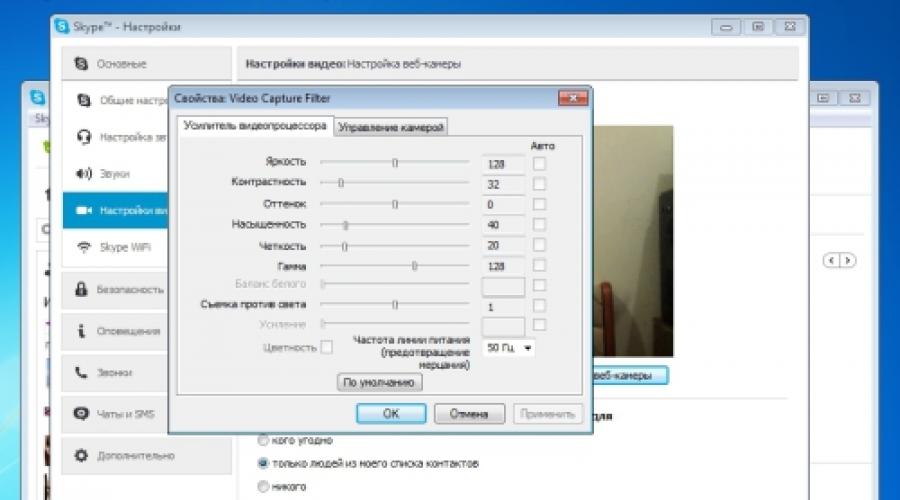
Използването на уеб камери на почти всички компактни компютри кара потребителите съвсем разумно да искат да направят снимка или да запишат видео директно от камерата, а не да използват допълнителни инструменти за това (цифрови снимки и видеокамери). И разработчиците на софтуер са се погрижили за това. Как да направя снимка или да запиша видеоклип за потребители на компютри с Windows? Не е трудно и може да се направи по няколко начина.
Снимка от уеб камера
Направете своя собствена снимка от уеб камера, инсталирана на лаптоп или свързана към настолен компютър. Има няколко начина: чрез драйвера, ако е предоставен, чрез системни инструменти на Windows, специални програми и използване на мрежови ресурси, достъпни през Интернет. Интернет услугите за правене на снимки в по-голямата си част имат прост интерфейс и зависят от възможностите, предоставени директно от услугата (например picachoo, webcamtoy и други). В този случай снимката се генерира от страната на сървъра. След това може да бъде изтеглен на компютъра на потребителя.
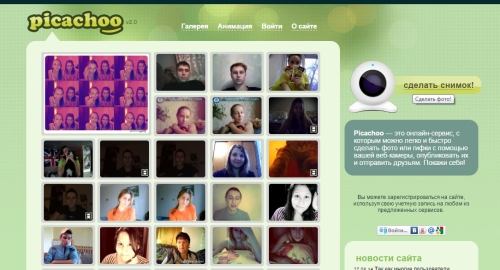
В този случай има смисъл да се разгледат възможностите за снимка от уеб камера, като се използват обичайните средства, които всеки потребител има на разположение. Можете да направите снимка с помощта на популярната програма Skype. За да направите това, изберете инсталирането на аватар. Можете да извикате камерата за създаване на аватар от меню Лични данни - Смяна на моя аватар. Ако изображението, получено от камерата, не е задоволително по технически причини, например твърде светло или тъмно, недостатъчен контраст и т.н., тогава има причина да настроите камерата, преди да направите снимка. В менюто на програмата Skype изберете елемента Инструменти - Настройки - Видео настройки, след което конфигурираме и едва след това правим снимка.
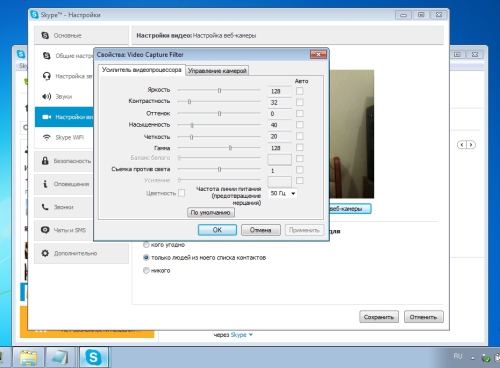
Настройка на уеб камера в Skype
Ако за вас всички тези манипулации изглеждат доста сложни и ненужни, тогава можете да използвате прости безплатни програми за работа с уеб камера. LifeWebCam може да се счита за най-удобен и популярен. Подходящо е да се използва и в случаите, когато по някаква причина камерата не се разпознава автоматично и управлението й се свежда само до софтуерно включване/изключване. Инсталирането на LifeWebCam отнема няколко секунди, настройката му е проста и удобна, а изображенията се съхраняват директно на компютъра на потребителя в папка, посочена от потребителя. За да направите моментна снимка, трябва само да стартирате програмата LifeWebCam и тя ще бъде на преден план, докато не бъде минимизирана в трея. След това програмата продължава да работи и може да бъде извикана по всяко време за снимки. Преди да направите снимка, можете да конфигурирате камерата, като изберете Настройки на програмата - Изображение - Настройки на камерата. По-нататъшните манипулации на конфигурацията са почти същите като в Skype
Запис на видео от уеб камера
Една снимка, колкото и качествена да е тя, не може да отрази напълно нашите настроения и емоции, но видеото може да го направи. Затова мнозина се интересуват как можете да записвате видео от уеб камера. Можете също да използвате различни интернет услуги за това, включително YouTube, чийто брой нараства ежедневно. Но за запис на видео директно на вашия компютър от уеб камера инструментите са доста ограничени.
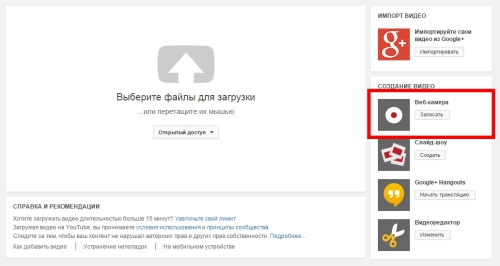
За да запишете видео директно в YouTube, трябва да влезете във вашия акаунт (ако нямате такъв, създайте си), и да изберете - „Добавяне на видео“. На страницата, която се отваря, изберете „Уеб камера“ и натиснете бутона за запис. Това ще отвори заявка, в която трябва да разрешите на услугата достъп до вашата камера, в противен случай видеото няма да бъде записано. Записът се прави директно във вашия канал във формата, използван от услугата, като ще е необходим допълнителен софтуер за изтегляне на записаното видео от услугата. Но тази система за запис работи независимо от системите, програмите и познанията на потребителя. Ще има достъп до интернет и уеб камера. Потребителите на Windows XP имат възможност да записват видео само с помощта на специални програми. А за тези, които преминаха към по-нови системи, е възможно да записват видео с помощта на системни инструменти. За да направите това, трябва да инсталирате аналог на Movie Maker, който в новите версии се нарича "Film Studio". Инсталирането му се извършва заедно с набор от други софтуерни инструменти на Microsoft, като повечето от тях се инсталират без дори да се иска разрешение от потребителя.
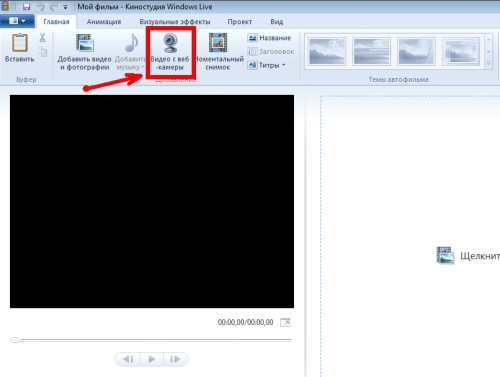
За да създадете видеоклип, трябва да стартирате Movie Maker, да отворите елемента от менюто "Начало" и в този раздел да намерите иконата на уеб камера с надпис "Видео от уеб камера". В секцията, която се отваря след това, натиснете бутона, за да започнете записа и в края на желания сегмент спрете записа. След като спрете, ще бъдете подканени да назовете записания сегмент от видеоклипа. Но само във формат Windows (wmv). Други формати не се поддържат и това е съществен недостатък. За по-лесно записване можете да използвате малка програма ECap, която също записва видео от уеб камера в същия формат и без възможност за предварителна конфигурация. Програмата, между другото, е много проста и малка, освен това не изисква инсталация. Стартира се само един единствен файл и се записва видео. В допълнение, програмата ви позволява да правите снимка от камерата, но без никакви настройки, т.е. "както е". Всички получени файлове се съхраняват в системната папка на изображения или видеоклипове за този потребител.
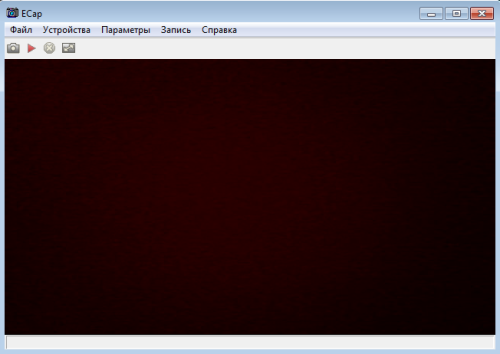
Има специални програми за запис на видео от уеб камери, но повечето от тях са със собствени лицензи и са "shareware", т.е. част от средствата, за съжаление много ограничени, се използват безплатно и за да получите по-широка функционалност, ще трябва или да получите лиценз на платена основа, или да платите за достъп до услугата онлайн. Въпреки това. Постоянно се появяват нови инструменти за уеб камера, тъй като повечето лаптопи днес се предлагат с вградени камери. И получаването му допълнително практически не е трудно. В допълнение, някои смартфони и мобилни телефони могат успешно да се използват като камери, свързани както чрез жични средства (кабел), така и чрез безжични системи.